วิธีการตั้งค่าเราเตอร์ TP-Link OneMesh Wi-Fi 6 และตัวขยายช่วง

เชื่อมต่อตัวขยายช่วง TP-Link OneMesh Wi-Fi 6 กับเราเตอร์โดยใช้ WPS เว็บเบราว์เซอร์ หรือแอปมือถือ Thether
การรู้วิธีแชร์ตำแหน่งบน iPhone นั้นมีประโยชน์ในหลายสถานการณ์ บางทีคุณอาจมีปัญหาเรื่องรถและต้องการเพื่อนมารับคุณ บางทีคุณอาจมาสายและต้องการแสดงให้พวกเขาเห็นว่าคุณอยู่ที่ไหนโดยไม่ต้องส่งข้อความขณะขับรถ หรือเป้าหมายของคุณคือทำให้แน่ใจว่าทุกคนรู้จักจุดปิกนิกในสวนสาธารณะที่คุณจัดในสุดสัปดาห์นี้ ไม่ว่าเหตุผลของคุณจะเป็นอย่างไร การแชร์ตำแหน่งบน iPhone ก็ทำได้ง่ายๆ ด้วยเครื่องมือในตัว:
สารบัญ
หมายเหตุ:หากต้องการทราบวิธีแชร์ตำแหน่งของคุณจาก iPhone กับคนที่ใช้ iPhone เราขอแนะนำให้ใช้ แอป Find Myดังที่แสดงในวิธีแรกของคู่มือนี้ อย่างไรก็ตาม คำแนะนำของเราคือให้หันไปใช้วิธีที่สอง หากเพื่อนของคุณใช้สมาร์ทโฟนเครื่องอื่น (หรือคุณไม่แน่ใจเกี่ยวกับอุปกรณ์ของพวกเขา) หรือหากคุณต้องการทราบวิธีการส่งตำแหน่งบน iPhone จากApple Mapsโดยใช้แอพส่งข้อความเช่นWhatsApp , โทรเลขหรือSkype _
อย่างแรกเลย: วิธีเปิดตำแหน่งบน iPhone ของคุณ
หากคุณต้องการแชร์ตำแหน่งของคุณบน iPhone ขั้นตอนแรกคือตรวจสอบให้แน่ใจว่าได้เปิดใช้งานบริการตำแหน่ง แล้ว บนหน้าจอหลักของ iPhone ให้แตะที่ แอป การตั้งค่าเพื่อเปิด

เปิดแอพการตั้งค่าบน iPhone ของคุณ
ถัดไป เลื่อนลงมาและเข้าถึง ความ เป็นส่วนตัว
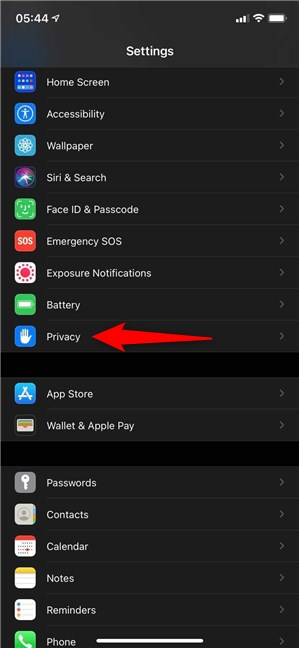
แตะที่ความเป็นส่วนตัว
ที่ด้านบน คุณสามารถตรวจสอบว่าLocation Servicesเปิดอยู่หรือไม่ ดังที่เห็นในภาพหน้าจอต่อไปนี้
หากไม่เป็นเช่นนั้น ให้แตะที่รายการLocation Services
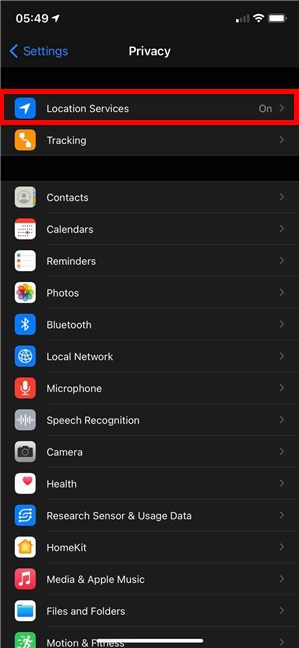
เข้าถึงบริการตำแหน่งเพื่อเปิดใช้งาน
ซึ่งจะนำคุณไปยัง หน้าจอ บริการตำแหน่ง ซึ่งคุณสามารถใช้สวิตช์ที่ด้านบนเพื่อเปิดตำแหน่งบน iPhone ของคุณได้
วิธีเปิดตำแหน่งบน iPhone
1. วิธีแชร์ตำแหน่งของฉันบน iPhone โดยใช้แอพ Find My
หากเพื่อนของคุณใช้ iPhone ด้วย คุณสามารถแชร์ตำแหน่งของคุณด้วยการแตะเพียงไม่กี่ครั้งโดยใช้แอพFind My ของ Apple เพื่อนของคุณจะได้รับการแจ้งเตือน และพวกเขาสามารถเปิดแอปและดูตำแหน่งของคุณได้ อย่างไรก็ตาม หากเพื่อนของคุณไม่ได้ใช้ iPhone และไม่สามารถเข้าถึง แอพ Find Myได้ จะไม่มีอะไรเกิดขึ้น พวกเขาไม่รู้ด้วยซ้ำว่าคุณพยายามจะแบ่งปันอะไรบางอย่าง นั่นคือเหตุผลที่ฉันแชร์ตำแหน่งของฉันบน iPhone โดยตรงจาก แอพ Find Myซึ่งเน้นไปที่ผู้คนที่มีอุปกรณ์ที่เข้ากันได้
สำคัญ:ตัว เลือก "แชร์ตำแหน่งของฉัน"จะรวมอยู่ในการ์ดของผู้ติดต่อภายในแอปโทรศัพท์และข้อความ อย่างไรก็ตาม จากการทดสอบของเรา การใช้ตัวเลือกนี้เพื่อแชร์ตำแหน่งของคุณกับผู้คนนอกระบบนิเวศของ Apple จะไม่ให้ผลลัพธ์ใดๆ คุณไม่ได้รับแจ้งว่าบุคคลนั้นไม่สามารถรับตำแหน่งของคุณได้
ในการเริ่มต้น ให้เปิดแอพFind My

แตะที่ค้นหาของฉัน
ที่ด้านล่าง ให้เข้าถึงแท็บผู้คน จากนั้นแตะที่“เริ่มการแชร์ตำแหน่ง ”
เริ่มแชร์ตำแหน่งบน iPhone
ใน หน้าจอ "แชร์ตำแหน่งของฉัน"คุณสามารถดูผู้ติดต่อที่คุณเพิ่งติดต่อด้วยซึ่งกำลังใช้ iPhone
เลือกคนอย่างน้อยหนึ่งคนเพื่อแชร์ตำแหน่งของคุณด้วย
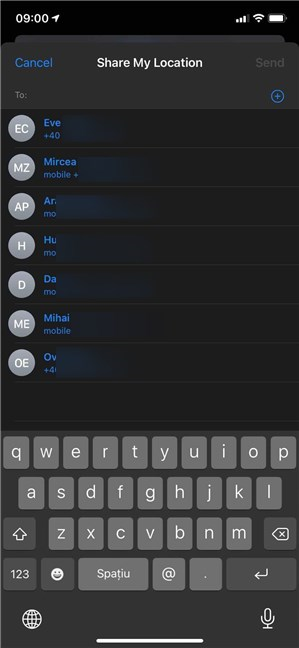
เลือกผู้ติดต่อล่าสุดโดยใช้ iPhone
เคล็ดลับ:หากคุณไม่มีผู้ติดต่อล่าสุดกับคนที่คุณต้องการแชร์ตำแหน่งด้วย ให้เริ่มพิมพ์ชื่อของบุคคลนั้นเพื่อแชร์ตำแหน่งของคุณ ทุกคนที่ใช้ iPhone จะถูกเน้นดังที่แสดงด้านล่าง
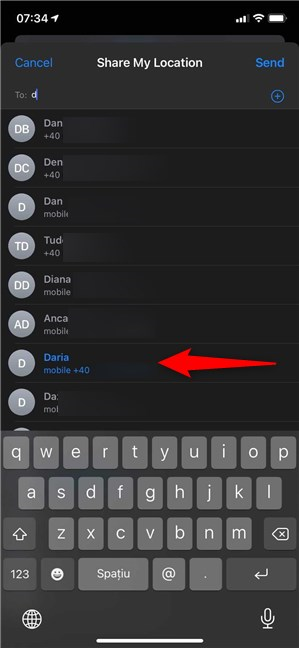
เลือกผู้ติดต่อที่เน้นอย่างน้อยหนึ่งรายการ
เมื่อคุณพอใจกับการเลือกของคุณแล้ว ให้กดส่งที่มุมบนขวา
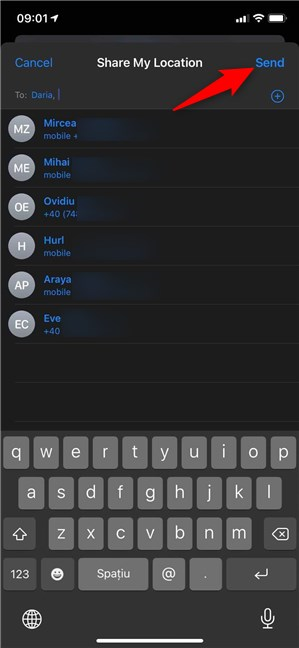
เมื่อเสร็จแล้ว ให้แตะส่งเพื่อแชร์ตำแหน่งบน iPhone กับคนที่เลือก
ถัดไป เลือกระยะเวลาที่คุณต้องการแชร์ตำแหน่งของคุณ
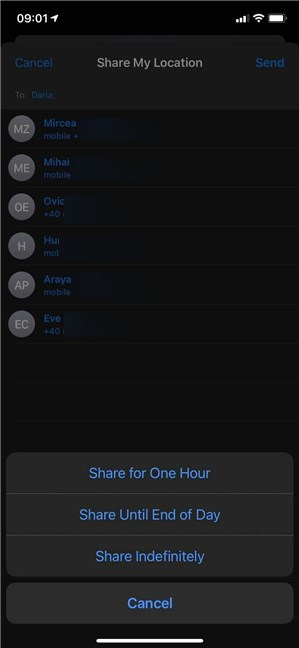
กำหนดระยะเวลาในการแชร์ตำแหน่งของคุณบน iPhone
คุณจะได้รับการแจ้งเตือนว่าคุณเริ่มแชร์ตำแหน่งของคุณแล้ว แตะตกลงและคุณทำเสร็จแล้ว
คุณได้รับแจ้งว่าคุณกำลังแชร์ตำแหน่งบน iPhone
ผู้ติดต่อที่สามารถเห็นตำแหน่งที่ตั้งของคุณจะแสดงอยู่ในแท็บบุคคล หากต้องการหยุดแชร์ตำแหน่งของคุณ ให้แตะที่ผู้ติดต่อ จากนั้นแตะ“หยุดแชร์ตำแหน่งของฉัน ”
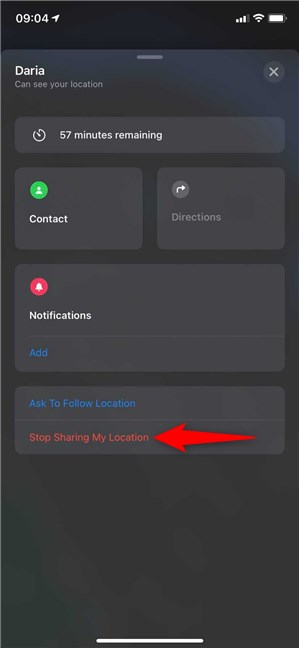
วิธีหยุดแชร์ตำแหน่งบน iPhone
ยืนยันการเลือกของคุณในป๊อปอัป และบุคคลนั้นจะไม่สามารถเห็นที่อยู่ของคุณอีกต่อไป
เคล็ดลับ:หากคุณไม่ชอบความคิดที่ Apple ติดตามคุณด้วยแอปนี้ นี่คือวิธีปิดFind My iPhone
2. วิธีแชร์ตำแหน่งบน iPhone โดยใช้ Apple Maps
Apple Mapsเป็นวิธีที่แน่นอนในการแชร์ตำแหน่งของคุณบน iPhone โดยใช้เครื่องมือในตัวโดยไม่คำนึงถึงอุปกรณ์ของบุคคลอื่น คุณสามารถเลือกที่จะส่งตำแหน่งของคุณผ่านแอพส่งข้อความที่ติดตั้งไว้ เช่นWhatsApp , Skype , Telegramหรือแม้แต่Messages เริ่ม ต้น ผู้ติดต่อที่ได้รับตำแหน่งของคุณสามารถใช้Google Mapsเพื่อติดตามคุณได้ ในการเริ่มต้น ให้แตะที่แอพแผนที่

เปิด Apple Maps
ถัดไป แตะที่จุดสีน้ำเงินที่ระบุตำแหน่งของคุณบนแผนที่
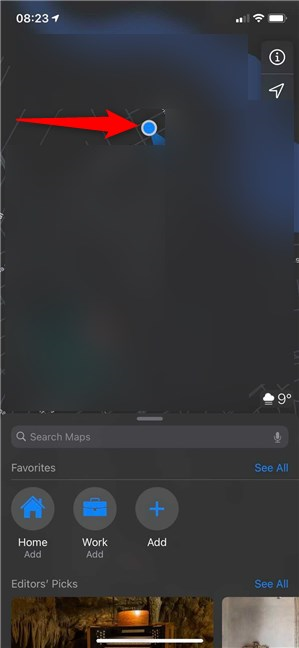
กดที่จุดสีน้ำเงินเพื่อดูตัวเลือกเพิ่มเติม
ในแผงด้านล่าง แตะ"แชร์ตำแหน่งของฉัน " ”
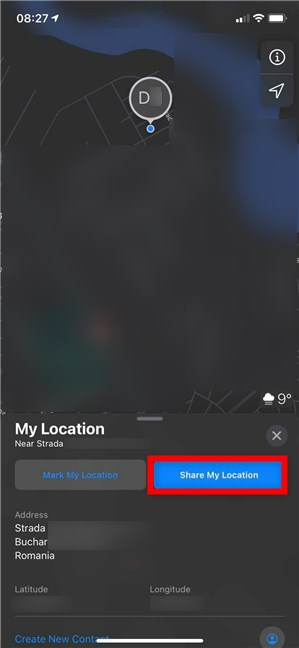
วิธีแชร์ตำแหน่งของฉันบน iPhone จาก Apple Maps
สุดท้าย ให้แตะที่แอพที่คุณต้องการใช้แชร์ตำแหน่งของคุณ ไม่ว่าจะเป็นMessages , WhatsApp , Telegram , Skypeฯลฯ เพื่อส่งที่อยู่ของคุณให้เพื่อนของคุณ
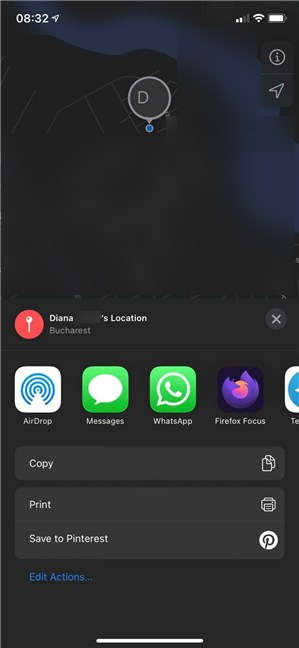
วิธีส่งตำแหน่งบน iPhone โดยใช้แอพส่งข้อความ
หากคุณต้องการแบ่งปันตำแหน่งอื่น เช่น สถานที่โปรดในเมืองหนึ่ง ให้ค้นหาบนแผนที่ก่อน หากมีการทำเครื่องหมายแล้ว ให้แตะที่มัน มิฉะนั้น ให้แตะค้างไว้เพื่อทำเครื่องหมาย จากนั้นในแผงด้านล่าง ให้แตะแชร์และเลือกแอปที่คุณต้องการใช้เพื่อส่งตำแหน่ง
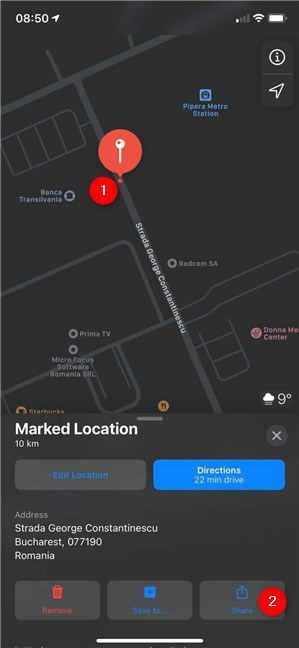
วิธีแชร์ตำแหน่งใด ๆ บน iPhone โดยใช้ Apple Maps
นั่นคือมัน เพื่อนของคุณควรจะสามารถตรวจสอบสถานที่ที่คุณทำเครื่องหมายไว้สำหรับพวกเขาได้
คุณส่งตำแหน่งของคุณบน iPhone ได้อย่างไร
การแชร์ตำแหน่งของคุณบน iPhone นั้นทำได้ง่ายเมื่อคุณเข้าใจแล้วว่าควรใช้แอพใด เพื่อนของคุณน่าจะหาคุณเจอในไม่ช้า และบางทีพวกเขาอาจจะนำคุกกี้แสนอร่อยมาด้วย ก่อนที่คุณจะปิดคู่มือนี้ โปรดแจ้งให้เราทราบว่าคุณใช้วิธีใดและเพราะเหตุใด เพื่อนของคุณใช้ iPhone ด้วยหรือไม่ แจ้งให้เราทราบในความคิดเห็น.
เชื่อมต่อตัวขยายช่วง TP-Link OneMesh Wi-Fi 6 กับเราเตอร์โดยใช้ WPS เว็บเบราว์เซอร์ หรือแอปมือถือ Thether
โควต้าดิสก์ใน Windows คืออะไร ทำไมพวกเขาถึงมีประโยชน์? วิธีการตั้งค่า? วิธีใช้งานเพื่อจำกัดพื้นที่เก็บข้อมูลของผู้ใช้แต่ละคน
ดูวิธีเปิด iPhone 11, iPhone 12 และ iPhone 13 วิธีปิด iPhone ของคุณ วิธีสไลด์เพื่อปิดเครื่อง iPhone ของคุณ
ดูวิธีใช้งานแบบไม่ระบุตัวตนใน Google Chrome, Mozilla Firefox, Microsoft Edge และ Opera วิธีเปิดการท่องเว็บแบบส่วนตัวในเบราว์เซอร์ทั้งหมด
วิธีใส่ Google Chrome แบบเต็มหน้าจอและเบราว์เซอร์อื่นๆ: Mozilla Firefox, Microsoft Edge และ Opera วิธีออกจากโหมดเต็มหน้าจอ
บัญชีผู้ใช้ Guest ใน Windows คืออะไร? มันทำอะไรได้บ้างและทำอะไรไม่ได้? จะเปิดใช้งานได้อย่างไรและใช้งานอย่างไร?
ทางลัดและวิธีการทั้งหมดที่คุณสามารถใช้เพื่อเริ่ม Task Scheduler ใน Windows 10, Windows 7 และ Windows 8.1 วิธีเริ่มแอปนี้ โดยใช้เมาส์ แป้นพิมพ์ หรือคำสั่ง
วิธีเชื่อมต่อกับเซิร์ฟเวอร์ FTP จาก Windows 10 โดยใช้ File Explorer เพื่อจัดการไฟล์และโฟลเดอร์บนเซิร์ฟเวอร์ FTP
เปลี่ยนสมาร์ทโฟน Android ของคุณให้เป็นเว็บแคมสำหรับพีซี Windows ของคุณ วิธีใช้แอพ DroidCam Wireless Webcam เพื่อจุดประสงค์นี้
เรียนรู้วิธีเปลี่ยน Subnet Mask ใน Windows 10 ผ่านแอปการตั้งค่า แผงควบคุม PowerShell หรืออินเทอร์เฟซของเราเตอร์
วิธีตั้งค่า Windows 10 ให้เปิดไฟล์ แอพ โฟลเดอร์ และรายการอื่นๆ ได้ด้วยคลิกเดียว วิธีคลิกเมาส์เพียงครั้งเดียวแทนการดับเบิลคลิก
วิธีพิมพ์ภาพขนาดใหญ่ (เช่น โปสเตอร์) ในหลาย ๆ หน้าโดยใช้ Paint จาก Windows 10
เรียนรู้วิธีซูมเข้าและซูมออกใน Google Chrome, Microsoft Edge, Mozilla Firefox และ Opera เพื่อปรับปรุงประสบการณ์การอ่าน
วิธีใช้แท็บรายละเอียดในตัวจัดการงานเพื่อจัดการกระบวนการที่ทำงานอยู่ สิ้นสุดกระบวนการ กำหนดลำดับความสำคัญ สร้างดัมพ์หน่วยความจำ หรือจำลองเสมือน
วิธีการเข้าถึงไดรฟ์ BitLocker USB เมื่อคุณลืมรหัสผ่าน พร้อมเคล็ดลับในการจัดการคีย์การกู้คืน
หากคุณไม่จำเป็นต้องใช้ Galaxy AI บนโทรศัพท์ Samsung ของคุณอีกต่อไป คุณสามารถปิดได้ด้วยการใช้งานที่เรียบง่ายมาก ต่อไปนี้เป็นคำแนะนำสำหรับการปิด Galaxy AI บนโทรศัพท์ Samsung
หากคุณไม่จำเป็นต้องใช้ตัวละคร AI ใดๆ บน Instagram คุณก็สามารถลบมันออกได้อย่างรวดเร็วเช่นกัน นี่คือคำแนะนำในการลบตัวละคร AI จาก Instagram
สัญลักษณ์เดลต้าใน Excel หรือที่เรียกว่าสัญลักษณ์สามเหลี่ยมใน Excel ถูกใช้มากในตารางข้อมูลสถิติ โดยแสดงจำนวนที่เพิ่มขึ้นหรือลดลงหรือข้อมูลใดๆ ตามที่ผู้ใช้ต้องการ
ผู้ใช้ยังสามารถปรับแต่งเพื่อปิดหน่วยความจำ ChatGPT ได้ทุกเมื่อที่ต้องการ ทั้งบนเวอร์ชันมือถือและคอมพิวเตอร์ ต่อไปนี้เป็นคำแนะนำสำหรับการปิดการใช้งานที่จัดเก็บ ChatGPT
ตามค่าเริ่มต้น Windows Update จะตรวจหาการอัปเดตโดยอัตโนมัติ และคุณยังสามารถดูได้ว่ามีการอัปเดตครั้งล่าสุดเมื่อใดได้อีกด้วย ต่อไปนี้เป็นคำแนะนำเกี่ยวกับวิธีดูว่า Windows อัปเดตครั้งล่าสุดเมื่อใด
โดยพื้นฐานแล้วการดำเนินการเพื่อลบ eSIM บน iPhone ก็ง่ายสำหรับเราที่จะทำตามเช่นกัน ต่อไปนี้เป็นคำแนะนำในการถอด eSIM บน iPhone
นอกจากการบันทึก Live Photos เป็นวิดีโอบน iPhone แล้ว ผู้ใช้ยังสามารถแปลง Live Photos เป็น Boomerang บน iPhone ได้อย่างง่ายดายอีกด้วย
หลายๆ แอปจะเปิดใช้งาน SharePlay โดยอัตโนมัติเมื่อคุณใช้ FaceTime ซึ่งอาจทำให้คุณกดปุ่มผิดโดยไม่ได้ตั้งใจและทำลายการสนทนาทางวิดีโอที่คุณกำลังทำอยู่ได้
เมื่อคุณเปิดใช้งานคลิกเพื่อดำเนินการ ฟีเจอร์จะทำงานและทำความเข้าใจข้อความหรือรูปภาพที่คุณคลิก จากนั้นจึงตัดสินใจดำเนินการตามบริบทที่เกี่ยวข้อง
การเปิดไฟแบ็คไลท์คีย์บอร์ดจะทำให้คีย์บอร์ดเรืองแสง ซึ่งมีประโยชน์เมื่อใช้งานในสภาวะแสงน้อย หรือทำให้มุมเล่นเกมของคุณดูเท่ขึ้น มี 4 วิธีในการเปิดไฟคีย์บอร์ดแล็ปท็อปให้คุณเลือกได้ด้านล่าง
มีหลายวิธีในการเข้าสู่ Safe Mode ใน Windows 10 ในกรณีที่คุณไม่สามารถเข้าสู่ Windows และเข้าสู่ระบบได้ หากต้องการเข้าสู่ Safe Mode Windows 10 ขณะเริ่มต้นคอมพิวเตอร์ โปรดดูบทความด้านล่างจาก WebTech360
ปัจจุบัน Grok AI ได้ขยายเครื่องสร้างภาพด้วย AI เพื่อเปลี่ยนรูปถ่ายส่วนตัวให้กลายเป็นสไตล์ใหม่ ๆ เช่น การสร้างภาพสไตล์ Studio Ghibli ด้วยภาพยนตร์แอนิเมชั่นชื่อดัง
Google One AI Premium เสนอการทดลองใช้ฟรี 1 เดือนให้ผู้ใช้สมัครและสัมผัสกับฟีเจอร์อัปเกรดมากมาย เช่น ผู้ช่วย Gemini Advanced
ตั้งแต่ iOS 18.4 เป็นต้นไป Apple อนุญาตให้ผู้ใช้ตัดสินใจได้ว่าจะแสดงการค้นหาล่าสุดใน Safari หรือไม่
Windows 11 ได้รวมโปรแกรมแก้ไขวิดีโอ Clipchamp ไว้ใน Snipping Tool เพื่อให้ผู้ใช้สามารถแก้ไขวิดีโอตามที่ต้องการได้ โดยไม่ต้องใช้แอปพลิเคชันอื่น




























